Guide d’utilisation de Numbers pour l’iPhone
- Bienvenue
- Nouveautés
-
- Commencer avec Numbers
- Introduction aux images, aux graphiques et à d’autres objets
- Créer une feuille de calcul
- Ouvrir des feuilles de calcul
- Empêcher les modifications accidentelles
- Personnaliser les modèles
- Utiliser les feuilles
- Annuler ou rétablir des modifications
- Enregistrer une feuille de calcul
- Rechercher une feuille de calcul
- Supprimer une feuille de calcul
- Imprimer une feuille de calcul
- Modifier l’arrière-plan d’une feuille
- Copier du texte et des objets entre des apps
- Notions élémentaires sur l’écran tactile
-
-
- Ajouter du texte à des tableaux
- Saisir des données à l’aide de formulaires
- Ajouter des objets à des cellules
- Ajouter des données boursières
- Ajouter une date, une heure ou une durée
- Remplir automatiquement des cellules
- Copier, déplacer ou supprimer le contenu des cellules
- Créer l’instantané d’un tableau
- Ajuster du texte pour qu’il tienne dans une cellule
- Surligner les cellules
- Classer par ordre alphabétique ou trier les données d’un tableau
- Filtrer les données
-
- Introduction aux tableaux croisés dynamiques
- Créer un tableau croisé dynamique
- Ajouter et disposer des données de tableau croisé dynamique
- Modifiez la façon dont les données du tableau croisé dynamique sont triées, regroupées et plus encore
- Actualiser un tableau croisé dynamique
- Afficher les données sources d’une valeur d’un tableau croisé dynamique
-
-
- Modifier la transparence d’un objet
- Ajouter un remplissage coloré ou une image à des formes et des zones de texte
- Ajouter une bordure à un objet ou à une feuille
- Ajouter une légende ou un titre
- Ajouter un reflet ou une ombre
- Utiliser des styles d’objets
- Redimensionner, faire pivoter et retourner des objets
-
- Envoyer une feuille de calcul
- Introduction à la collaboration
- Inviter d’autres personnes à collaborer
- Collaborer sur une feuille de calcul partagée
- Suivez l’activité la plus récente dans une feuille de calcul partagée
- Modifier les réglages d’une feuille de calcul partagée
- Arrêter de partager une feuille de calcul
- Dossiers partagés et collaboration
- Utiliser Box pour collaborer
-
- Utiliser iCloud avec Numbers
- Importer un fichier Excel ou texte
- Exporter dans le format Excel ou dans un autre format de fichier
- Restaurer une version précédente d’une feuille de calcul
- Déplacer une feuille de calcul
- Protéger une feuille de calcul à l’aide d’un mot de passe
- Créer et gérer des modèles personnalisés
- Copyright
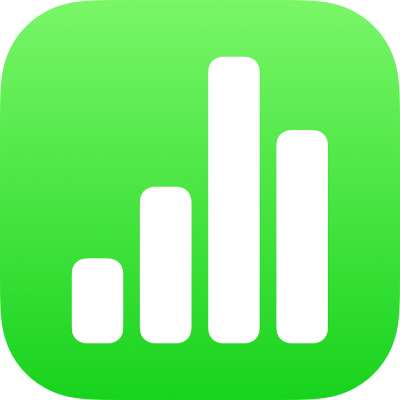
Ajouter une lettrine à un paragraphe dans Numbers sur iPhone
Une lettrine est lettre initiale décorative (une grande lettre ou une combinaison de caractères) que vous pouvez styliser et positionner au début d’un paragraphe.
Dans Numbers pour iPhone, vous pouvez ajouter une lettrine à du texte à l’intérieur d’une forme et à l’intérieur de zones de texte dotées de huit poignées de sélection.
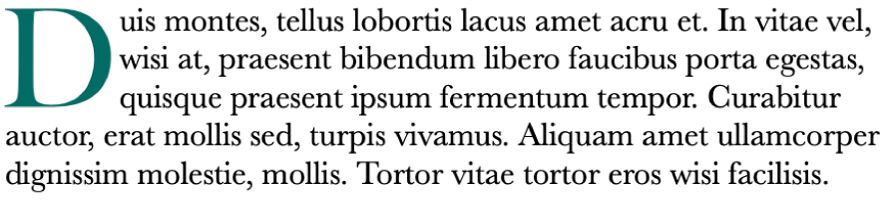
Ajouter une lettrine
Accédez à l’app Numbers
 sur votre iPhone.
sur votre iPhone.Ouvrez une feuille de calcul, puis touchez pour placer le point d’insertion à l’intérieur d’une forme ou d’une zone de texte à huit poignées.
Touchez
 , puis activez le paramètre Lettrine en bas du menu Texte.
, puis activez le paramètre Lettrine en bas du menu Texte.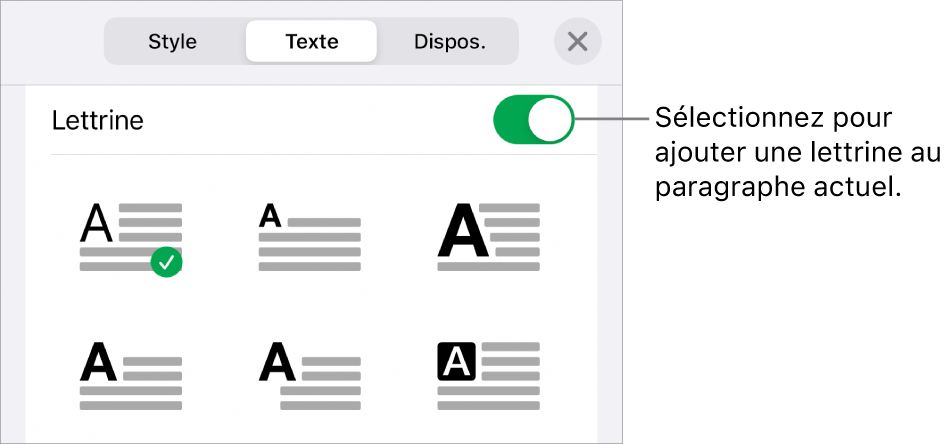
Si la zone de texte ou la forme contient déjà du texte, une lettrine est ajoutée au début du paragraphe où se situe le point d’insertion. Si la zone de texte ou la forme est vide, la lettrine s’affiche lorsque vous commencez à saisir du texte.
Effectuez l’une des opérations suivantes :
Modifier rapidement l’apparence de la lettrine : Sélectionnez un style prédéfini dans le menu situé sous la commande Lettrine.
Modifier la position de la lettrine ou ajouter un arrière-plan : Appuyez sur Options de lettrine, puis effectuez les réglages voulus.
Par exemple, vous pouvez faire en sorte que le texte se place juste à côté de la lettrine en sélectionnant Contour dans les réglages « Ajuster au texte ». Vous pouvez également ajouter un cercle derrière la lettrine en activant « Forme en arrière-plan » et en réglant « Arrondi des coins » à 100 %.
Utiliser un style de police, une taille ou une couleur différente uniquement pour la lettrine (et non pour tout le paragraphe) : Sélectionnez la lettrine, puis touchez
 et faites vos choix.
et faites vos choix.
Pour supprimer une lettrine, placez le point d’insertion dans le paragraphe, touchez ![]() , puis désactivez le réglage de la lettrine en bas du menu Texte.
, puis désactivez le réglage de la lettrine en bas du menu Texte.